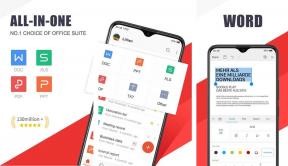Решите проблем са трептањем курсора у оперативном систему Виндовс 10
Мисцелланеа / / November 28, 2021
Да ли вам курсор брзо трепери, што отежава ваше свакодневне операције на рачунару? Када радите са Виндовс 10, курсор или показивач миша је обично пуна стрелица која не трепће или неки други облик. У апликацијама као што је Мицрософт Ворд, показивач се окреће ка вертикалној траци која трепери да би означила где се налазите на страници. Међутим, показивач који трепери/трепери/трепери може да указује на проблем са драјверима миша, антивирусним софтвером или неким другим проблемом. Овај треперећи курсор може бити прилично непријатан за очи и може отежати и досадити обављање рачунарских операција. Ако се суочавате са овом врстом проблема на свом уређају, ево неколико метода за то решите проблем који трепери курсор миша у оперативном систему Виндовс 10.

Садржај
- Како да поправите проблем који трепери курсор у оперативном систему Виндовс 10
- Разлог за трепћење курсора у оперативном систему Виндовс 10
- Метод 1: Поново покрените Виндовс/Филе Екплорер
- Метод 2: Ажурирајте управљачке програме за видео
- Метод 3: Ажурирајте управљачке програме за тастатуру и миш
- Метод 4: Онемогућите повезане биометријске уређаје
- Метод 5: Онемогућите ХП Пасс Симпле Феатуре на рачунару са оперативним системом Виндовс 10
- Додатни савети за поправљање треперења курсора миша у оперативном систему Виндовс 10
Како да поправите проблем који трепери курсор у оперативном систему Виндовс 10
Разлог за трепћење курсора у оперативном систему Виндовс 10
Обично су корисници који имају скенер отиска прста повезан са својим рачунарима највише погођени овим проблемом. Међу осталим корисницима који су били погођени овим проблемом били су они који користе неовлашћени софтвер или драјвере. Поред ова два, постоји више разлога за трептање курсора у оперативном систему Виндовс 10, а ево неколико потенцијалних разлога за проблем.
Након што смо примили више извештаја од корисника и спровели сопствене тестове, закључили смо да је проблем изазван низом фактора који су наведени у наставку:
- Виндовс Екплорер: Виндовс Екплорер је подразумевани менаџер датотека у Виндовс-у и одговоран је за све операције са датотекама и радном површином. Можда ћете приметити неколико чудних ствари, као што је трепери курсор ако је у погрешном статусу.
- Драјвери за миш и тастатуру: Драјвери за миш и тастатуру су главне компоненте које омогућавају комуникацију оперативног система и хардвера. Ако су оштећени или застарели, можете се суочити са многим проблемима, укључујући немогућност пријављивања и треперење миша.
- Видео драјвери: Кључне компоненте које обезбеђују упутства и сигнале монитору за приказ су драјвери за видео. Ако су оштећени или застарели, можда ћете се суочити са разним проблемима, као што је треперење миша.
- ХП Симпле Пасс: Иако може изгледати неповезано, ХП Симпле Пасс је повезан са потешкоћама курсора и трептањем. Онемогућавање програма је добро за то.
- Биометријски уређаји: Биометријски уређаји су добро познати по својој корисности и практичности коришћења када је у питању пријављивање на уређај или мрежу. Међутим, повремено се могу сукобити са системом, што доводи до многих таквих проблема.
- Антивирусни софтвер: Ако се не ажурира, неки антивирусни софтвер може постати досадан и узроковати да курсор трепери у Виндовс 10.
Хајде да разговарамо о различитим решењима како да решимо проблем који трепери курсор миша у оперативном систему Виндовс 10.
Метод 1: Поново покрените Виндовс/Филе Екплорер
Као што је раније обавештено, Виндовс 10 подразумевани менаџер датотека у Виндовс Екплорер-у. Такође је развијен да укључи додатне могућности повезане са управљањем датотекама, репродукцијом музике и видеа, покретањем апликација и тако даље. Виндовс Екплорер такође укључује радну површину и траку задатака.
Са сваком новом верзијом Виндовс-а, изглед, осећај и функционалност Виндовс Екплорер-а се побољшавају. Од Виндовс 8.0 надаље, Виндовс Екплорер је преименован у Филе Екплорер. Поновно покретање може помоћи у решавању проблема са трептањем курсора. Ево како да га поново покренете у прозору 10:
1. Кликните десним тастером миша на Трака задатака и изаберите Таск Манагер.
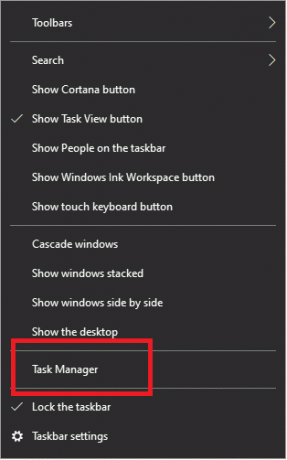
2. Кликните десним тастером миша на Виндовс Екплорер и изаберите Заврши задатак.
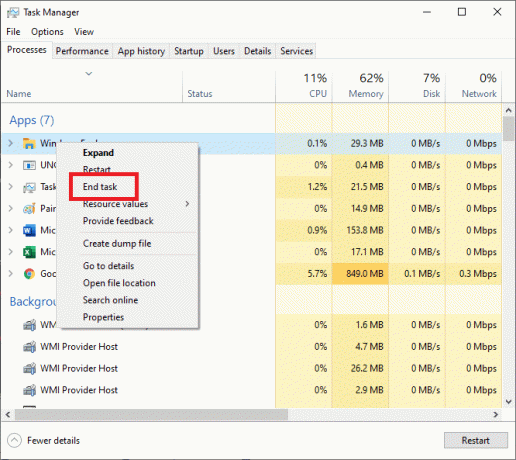
3. Изаберите ТрцатиНови задатак од Филе Мену у прозору Таск Манагер.
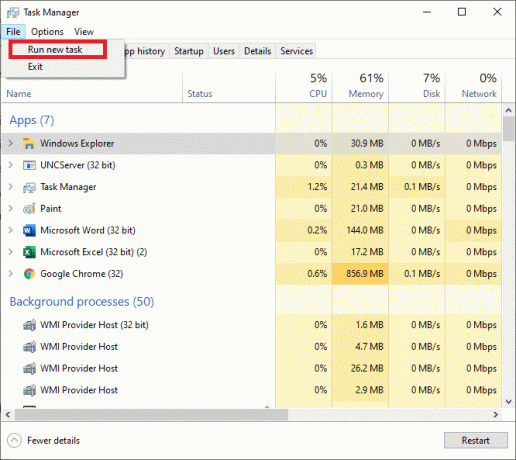
4. Тип екплорер.еке у прозору за нови задатак и кликните У реду.
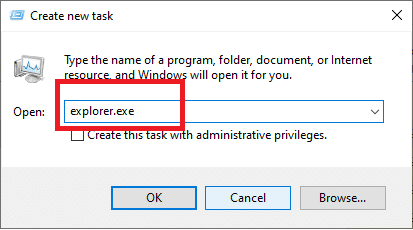
Познато је да ова једноставна поправка решава овај проблем ако не испроба следеће методе за ажурирање управљачких програма за видео и управљачке програме за миш и тастатуру.
Такође прочитајте:Поправи црни екран са курсором при покретању
Метод 2: Ажурирајте управљачке програме за видео
Проблеми са видео драјвером могу узроковати да показивач трепери или потпуно нестане. Проверите да ли су драјвери за видео картицу за ваш хардвер и оперативни систем најновије верзије. Веб локација произвођача видео картице је добро место за почетак решавања проблема.
Мицрософт ДирецтКс драјвери се редовно ажурирају, па се уверите да имате инсталирану најновију верзију. Такође, уверите се да је компатибилан са вашим системом.
Ево како можете ручно да ажурирате видео драјвере:
1. Да бисте приступили ВинКс Мену, притисните Виндовс+ Кс кључеви заједно.
2. Иди на Менаџер уређаја.
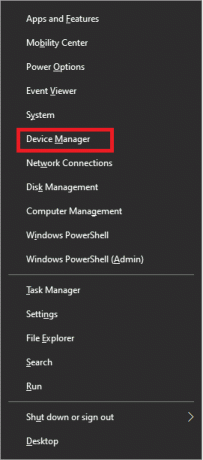
3. Проширите означену картицу Звук, видео и контролери за игре.
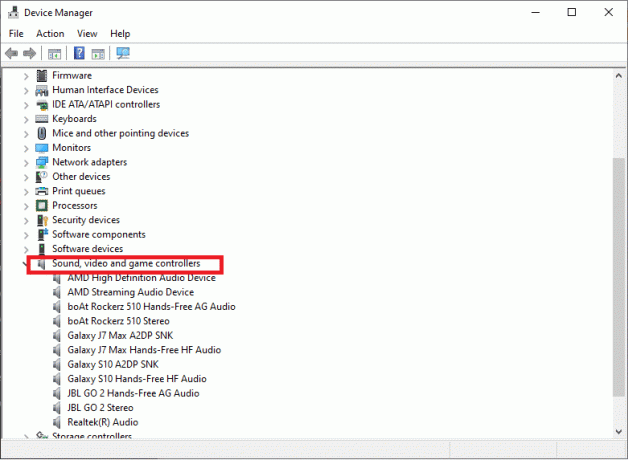
4. Кликните десним тастером миша на Видео у Контролери звука, видеа и игара одељак вашег рачунара. Затим изаберите Ажурирати драјвер.
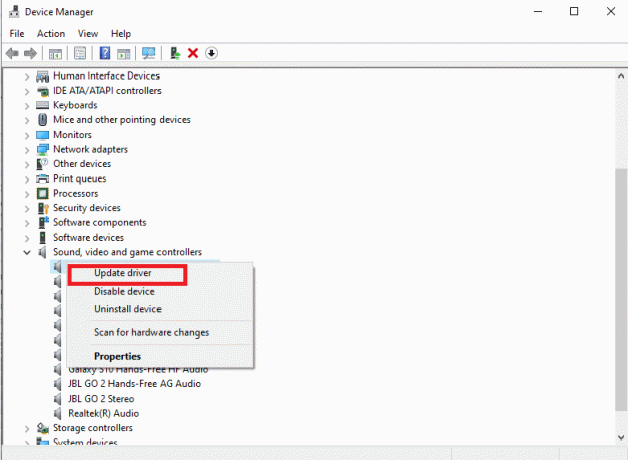
5. Поновите исти поступак са Адаптери за екран.
6. Поново покрените рачунар и проверите да ли је проблем који трепери курсор решен.
Метод 3: Ажурирајте управљачке програме за тастатуру и миш
Треперење показивача може бити узроковано оштећеним или застарелим драјверима за миш и тастатуру:
- Проверите да ли су драјвери које сте инсталирали на рачунар компатибилни и да ли су недавно ажуриране верзије.
- Потражите информације на веб локацији произвођача о хардверским и софтверским проблемима са апликацијама које користите на свом уређају.
- Када постоји проблем са батеријама миша или тастатуре, показивач може да трепери, посебно ако користите бежични хардвер. Промените батерије да бисте решили овај проблем.
Када потврдите и исправите горе наведено, наставите са следећим корацима да ручно ажурирате управљачке програме:
1.Притисните Виндовс + Кс тастере заједно да бисте приступили ВинКс Мену.
2. Изаберите Менаџер уређаја.
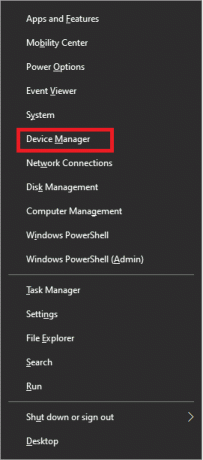
3. Проширите картицу под насловом, Мишеви и други показивачки уређаји.
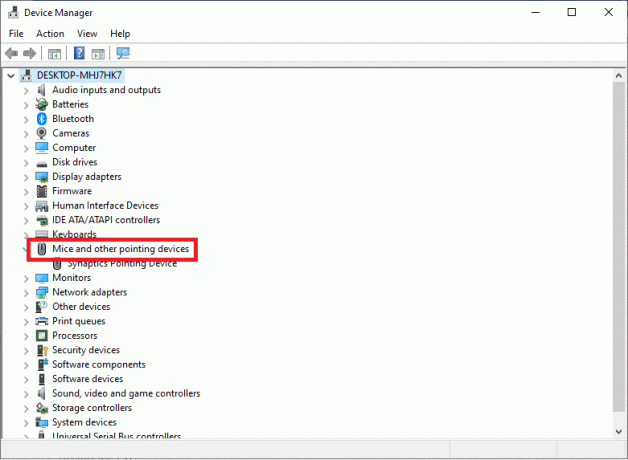
4. Десни клик сваки унос под Мишеви и други показивачки уређаји и изаберите Ажурирати драјвер.
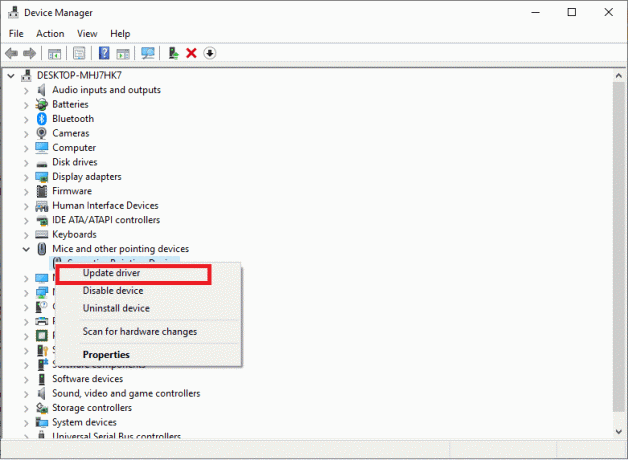
5. Поново покрените рачунар и проверите да ли курсор трепери.
Такође прочитајте:4 начина да поправите нестанак курсора миша [ВОДИЧ]
Метод 4: Онемогућите повезане биометријске уређаје
Биометријски уређаји показују проблеме компатибилности са оперативним системом Виндовс 10 и старим драјверима уређаја. Ако имате рачунар са биометријским уређајем и имате овај проблем, један од најбољих начина да га решите је да једноставно онемогућите биометријски уређај.
Белешка: Уклањање биометријског уређаја учиниће га бескорисним, али показивач миша би добро функционисао.
Да бисте искључили биометријски уређај повезан са рачунаром, урадите следеће:
1. Отвори ВинКс Мену притиском на Виндовс + Кс кључеви заједно.
2. Иди на Менаџер уређаја.
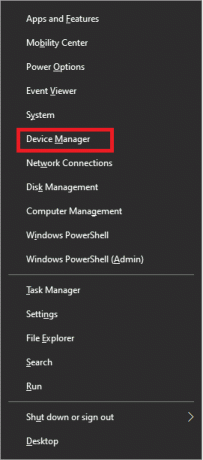
3. Проширите картицу са Биометријски уређаји.
4. Кликните десним тастером миша на Биометријски уређај и изаберите Онемогући.
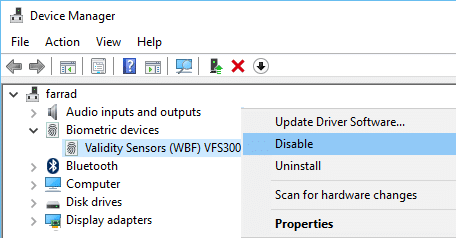
5. Поново покрените рачунар да бисте применили промене.
Ово би требало да реши све проблеме који произилазе из сукоба између оперативног система вашег уређаја и биометријског уређаја.
Метод 5: Онемогућите ХП Пасс Симпле Феатуре на рачунару са оперативним системом Виндовс 10
За кориснике ХП-а са биометријским уређајима прикљученим на њихове рачунаре, крив је ХП СимплеПасс. СимплеПасс је ХП програм за биометријске уређаје. Омогућава корисницима да управљају биометријским уређајем са ХП рачунаром, а истовремено им даје контролу над оним што биометријски уређај ради. Међутим, апликација можда неће исправно радити са Виндовс 10 и узроковати проблеме са трептањем курсора.
Ако сте ХП корисник који се суочава са овом потешкоћом са ХП СимплеПасс инсталираним на вашем систему, све што треба да урадите је да онемогућите једну од његових функција да бисте решили овај проблем. Кораци за то су:
1. Отвори ХП Симпле Пасс.
2. У горњем десном углу прозора кликните на Подешавања дугме.
3. Под Лична подешавања, поништите избор ЛаунцхСите опција.
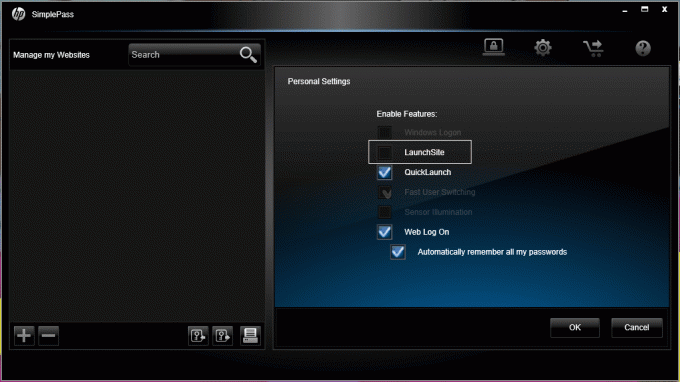
4. Кликните У реду дугме да бисте онемогућили ову функцију да бисте решили проблем који трепери.
Додатни савети за поправљање треперења курсора миша у оперативном систему Виндовс 10
- Проблеми са ЦСС код или скрипте које се покрећу у претраживачу могу произвести треперење курсора у веб претраживачу. Да бисте решили овај проблем, идите на веб локацију која не користи ЦСС или ЈаваСцрипт и проверите да ли курсор тамо трепери или не.
- Антивирусни софтвер потенцијално може изазвати треперење курсора ометањем софтвера управљачког програма. За информације о грешкама производа и решавању проблема посетите веб локацију произвођача.
Препоручено:
- 3 начина да промените дебљину курсора у оперативном систему Виндовс 10
- Поправите нестанак курсора или показивача миша у Цхроме претраживачу
- Како видети време непрекидног рада система у оперативном систему Виндовс 10
- Поправка дефиниције вируса није успела у Аваст Антивирусу
Надамо се да је овај водич био од помоћи и да сте били у могућности поправите проблем са трептањем курсора миша у оперативном систему Виндовс 10. Ако приметите да имате потешкоћа током процеса, обратите нам се путем коментара и ми ћемо вам помоћи.